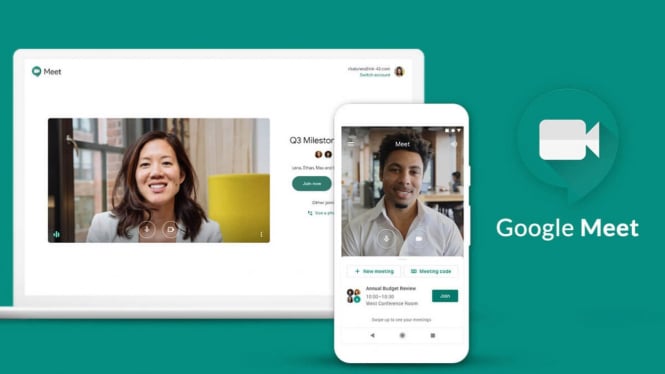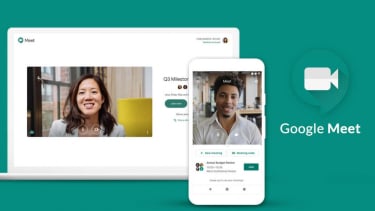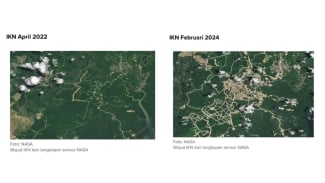Cara Menghemat Kuota Internet di Google Meet
- Tweak Library
VIVA – Kecanggihan teknologi mempermudah kita dalam menjalankan beberapa aktivitas, seperti saat sekolah atau kuliah, hingga rapat kerja yang saat ini bisa secara daring. Aplikasi yang mendukung hal tersebut salah satunya yaitu Google Meet.
Cara Menghemat Kuota Internet di Google Meet
Kepopuleran Google Meet sebagai aplikasi video conferencing semakin meningkat dengan banyaknya penggunaan selama pandemi COVID-19 berlangsung, karena dihimbau untuk meminimalisir kegiatan diluar rumah. Sehingga pertemuan secara daring menjadi solusi yang tepat.
Meski demikian, penggunaan Google Meet ini sangat boros penggunaan kuota data internet. Terlebih jika digunakan dalam jangka waktu yang lama. Menurut penjelasan Google di situs resminya, rata-rata bandwidth per peserta untuk video berkualitas tinggi (HD) adalah 3,2 Mbps untuk outbound (keluar) dan 1,8 Mbps untuk inbound (masuk).
Secara default, Google Meet memang otomatis menyesuaikan dengan bandwidth inbound dan outbound berdasarkan koneksi internet pengguna. Namun, jika digunakan dalam waktu lama, maka angka data yang dihabiskan tentu akan berlipat-lipat.
Namun tidak perlu khawatir untuk mengatasi hal ini, Google Meet telah meluncurkan mode hemat data di aplikasinya untuk mengurangi penggunaan data. Tidak hanya itu, mode ini juga mengoptimalkan masa pakai baterai serta mengelola beban kerja CPU menjadi lebih ringan.
Berikut Cara Menghemat Pemakaian Kuota Saat Google Meet di ponsel
Untuk menghemat pemakaian kuota saat Google meet, kamu dapat mengaktifkan mode hemat data dengan cara berikut ini:
- Buka aplikasi Google Meet
- Tekan ikon tiga garis horizontal di sudut kiri atas aplikasi untuk diarahkan ke opsi 'Pengaturan' (Settings).
- Pilih menu Pengaturan (Settings) dan geser toggle di pilihan 'Batasi Penggunaan Data' (Limit Data Usage) untuk mengaktifkan hemat pemakaian kuota.
Cara menghemat penggunaan data Google Meet di PC desktop dan laptop
Kamu dapat menurunkan resolusi video untuk mengurangi konsumsi data. Salah satunya bisa hemat kuota resolusi bisa diturunkan baik untuk video yang dikirim (video dari komputer pengguna) maupun video yang diterima (video dari peserta lain dalam meeting).
Caranya sebagai berikut.
- Buka menu Settings setelah masuk ke sebuah sesi Google Meet.
- Pada menu tersebut, pilih opsi Video dan pilih opsi standard definiton (360p) pada pilihan Send resolution.
- Lalu pada opsi Receive resolution, klik pilihan Standard definiton (360p).
- Untuk mengurangi konsumsi data agar menjadi seminim mungkin, kamu juga dapat menonaktifkan kamera video dengan memilih opsi Audio only.
Pengaturan di atas bisa dilakukan oleh pengguna meeting. Selain dari sisi peserta, host di Google Meet juga bisa mengatur resolusi video yang ditampilkan selama sesi video conferencing berlangsung. Caranya di bawah ini.
- Buka menu Apps pada laman Google Meet dan pilih opsi Google Workspace.
- Kemudian, pilih opsi Settings for Google Meet, lalu klik Meet video settings.
- Pada sub-menu Default video quality, host dapat memilih opsi Limited video bandwidth untuk membatasi kecepatan uplink menjadi 1 Mbps.
Karena mode ini bersifat default, kamu dapat menyalakannya saat ingin menghemat penggunaan data, ketika paket data internet kamu akan habis atau saat kondisi baterai kamu sudah lemah. Beralih ke mode ini kemungkinan juga membuat video kamu harus dimatikan. Tapi jangan khawatir, kamu masih tetap menghadiri agenda Google Meet kamu untuk belajar ataupun untuk rapat.